Телевизорите Vizio са популярни с висококачествената си картина и звук, но понякога потребителите могат да имат проблеми със свързването към Wi-Fi мрежата.
Ако вашият телевизор Vizio не се свързва с Wi-Fi, има няколко бързи и лесни решения, които можете да опитате. Първо, проверете дали вашата Wi-Fi мрежа работи правилно, като се свържете към нея с друго устройство.
След това се уверете, че телевизорът Vizio е в обхвата на вашата Wi-Fi мрежа и че Wi-Fi настройките на телевизора са правилни. Можете също така да опитате да нулирате Wi-Fi маршрутизатора си и да рестартирате телевизора си. Ако проблемът продължава, проверете дали има налични актуализации на фърмуера за вашия телевизор.
В тази статия ще разгледаме някои от най-често срещаните причини за този проблем и ще предоставим някои решения, които ще ви помогнат да се върнете към стрийминга на любимите си предавания и филми за нула време. Продължете да четете, за да получите подробна информация за телевизора Vizio, който не се свързва с Wi-Fi.
Причини, поради които вашият телевизор Vizio не се свързва с Wi-Fi
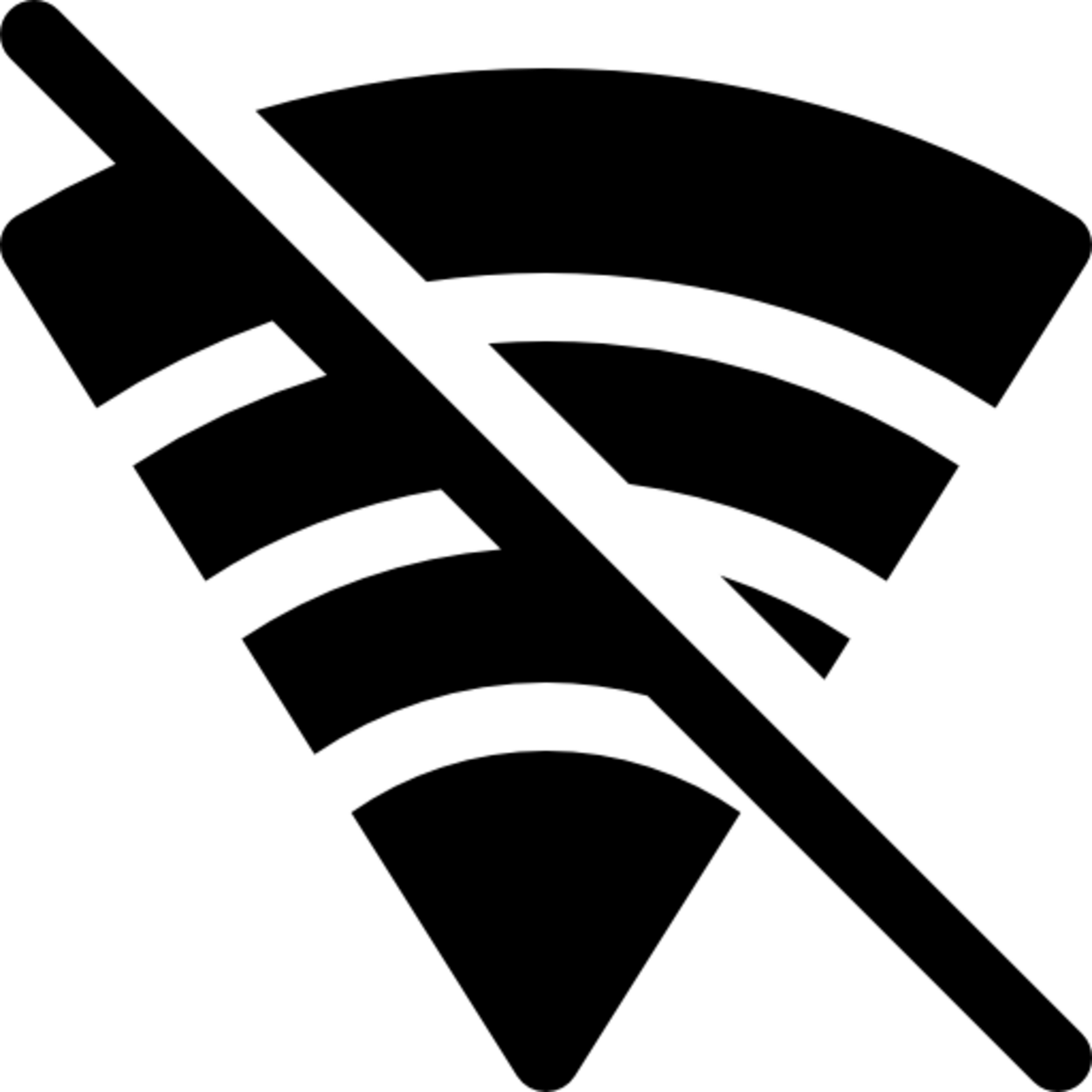
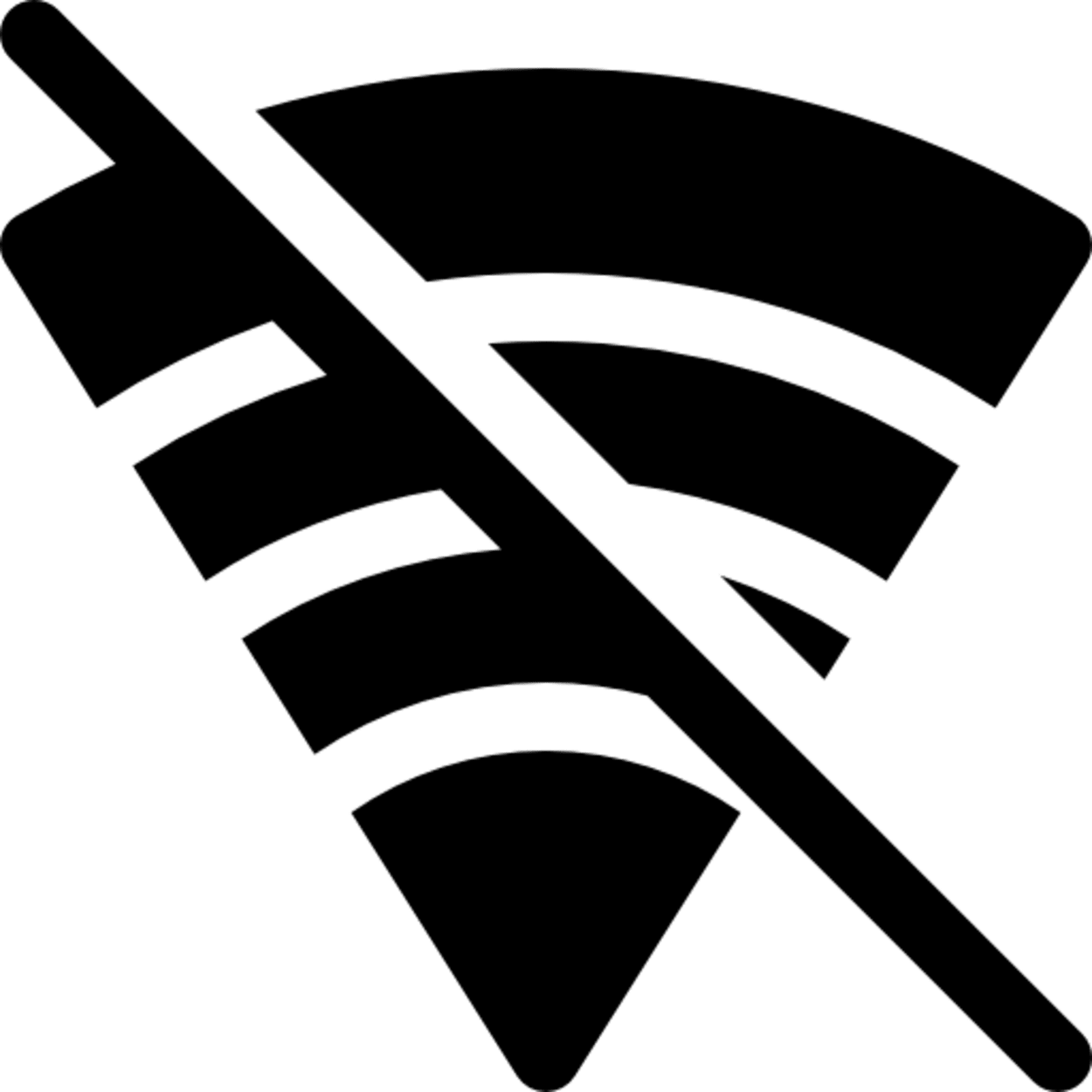
Причини, поради които вашият телевизор Vizio не се свързва с Wi-Fi
Телевизорите Vizio са известни със своите висококачествени картина и звук, което ги прави популярен избор сред потребителите.
Понякога обаче потребителите могат да се сблъскат с проблеми при свързването на телевизорите Vizio с тяхната Wi-Fi мрежа. Ако имате проблеми със свързването на телевизора Vizio с Wi-Fi, не сте сами.
| Слаб Wi-Fi сигнал | Една от най-честите причини телевизорът Vizio да не се свързва с Wi-Fi е слабият Wi-Fi сигнал. Ако телевизорът е разположен далеч от Wi-Fi маршрутизатора или има стени или други препятствия, които блокират сигнала, телевизорът може да не успее да се свърже с мрежата. В този случай можете да опитате да преместите телевизора по-близо до маршрутизатора или да отстраните препятствията, които може да блокират сигнала. |
| Неправилни wifi настройки | Уверете се, че телевизорът е настроен към правилната Wi-Fi мрежа и че Wi-Fi настройките са правилни. Това включва името на мрежата (SSID) и паролата. Проверете два пъти дали сте въвели правилната информация и дали вашата Wi-Fi мрежа не е скрита. |
| Проблеми с маршрутизатора | Понякога проблемът може да не е в телевизора, а в Wi-Fi маршрутизатора. Уверете се, че маршрутизаторът е правилно конфигуриран и че е свързан с интернет. Можете да опитате да нулирате маршрутизатора и да рестартирате телевизора, за да видите дали това ще реши проблема. |
| Смущения от други устройства | Друга възможна причина телевизорът Vizio да не се свързва с Wi-Fi е смущение от други устройства. Електронни устройства като микровълнови печки, безжични телефони и други Wi-Fi мрежи могат да смущават Wi-Fi сигнала на вашия телевизор. За да елиминирате това като възможна причина, опитайте да изключите други електронни устройства, които се намират в близост до телевизора или маршрутизатора. |
| Актуализации на фърмуера | Възможно е да има проблем с фърмуера на телевизора. Vizio от време на време пуска актуализации на фърмуера за отстраняване на грешки и подобряване на производителността. За да проверите дали има налични актуализации, отидете в „Меню“ на телевизора, след това изберете „Система“ и след това „Проверка за актуализации“. Ако има налична актуализация, следвайте инструкциите на екрана, за да я инсталирате. |
| Телевизорът не е съвместим | Някои по-стари модели телевизори на Vizio може да не са съвместими с най-новите Wi-Fi стандарти, което може да доведе до проблеми с връзката. Ако телевизорът ви не се свързва с Wi-Fi, проверете номера на модела и направете справка в ръководството за употреба на телевизора или в уебсайта на Vizio, за да видите дали той поддържа стандартите на вашата Wi-Fi мрежа. |
| Сигурност на мрежата | Някои Wi-Fi мрежи могат да имат високо ниво на сигурност, което може да попречи на някои устройства да се свържат с мрежата. Уверете се, че вашата Wi-Fi мрежа е конфигурирана така, че да позволява на телевизора ви да се свързва. Можете да проверите настройките на вашия маршрутизатор или да се свържете с вашия доставчик на интернет услуги за съдействие. |
| Телевизорът функционира неправилно | В някои случаи проблемът може да е в самия телевизор. Ако сте опитали всички горепосочени решения и все още не можете да свържете телевизора си Vizio с Wi-Fi, възможно е телевизорът да е неизправен. Свържете се с отдела за поддръжка на клиенти на Vizio за допълнителна помощ. |
Отстраняване на проблеми с телевизор Vizio, който не се свързва с Wi-Fi
Ако вашият телевизор Vizio не се свързва с Wi-Fi, има няколко стъпки, които можете да предприемете, за да откриете и отстраните проблема. По-долу са посочени някои общи решения, които могат да помогнат:
Проверете Wi-Fi мрежата
За да проверите Wi-Fi мрежата при отстраняване на проблеми с телевизор Vizio, който не се свързва с Wi-Fi, започнете, като проверите дали Wi-Fi рутерът работи правилно. Свържете друго устройство, например смартфон или лаптоп, към Wi-Fi мрежата, за да се уверите, че тя излъчва и че има интернет връзка.
След това проверете Wi-Fi настройките на телевизора Vizio, за да се уверите, че е зададен към правилната Wi-Fi мрежа и че името на мрежата (SSID) и паролата са правилни. Ако мрежата е скрита, уверете се, че телевизорът е конфигуриран да се свързва със скрити мрежи.
Ако проблемът продължава, опитайте да рестартирате маршрутизатора и телевизора или се свържете с вашия доставчик на интернет услуги за съдействие.
Превключване на настройките на DHCP
За да превключите настройките на DHCP при отстраняване на проблем с телевизор Vizio, който не се свързва с Wi-Fi, започнете, като отидете в „Меню“ на телевизора и изберете „Мрежа“. Оттам изберете „Настройка на мрежата“ и след това „IP настройки“.
Потърсете опцията за включване или изключване на DHCP. Ако DHCP е изключен, включете го, а ако е включен, изключете го и опитайте да се свържете с Wi-Fi мрежата. Ако това не помогне, можете също така да опитате да промените IP адреса на телевизора на статичен.
Това ще попречи на DHCP да присвоява IP адреси автоматично. Имайте предвид, че този метод е само за напреднали потребители, които имат добри познания за мрежовите конфигурации.
Ако не сте сигурни какво правите, е препоръчително да потърсите помощ от професионалист.
Изключване на захранването на маршрутизатора, модема и телевизора


За да включите захранването на маршрутизатора, модема и телевизора при отстраняване на проблеми с телевизор Vizio, който не се свързва с Wi-Fi, започнете с изключване на захранващия кабел от маршрутизатора, модема и телевизора.
Изчакайте поне 30 секунди, преди да включите отново захранващия кабел към маршрутизатора, след това към модема и накрая към телевизора. Този процес се нарича цикъл на захранване и е известен с това, че разрешава различни проблеми със свързаността.
След като всички устройства са отново включени, опитайте отново да свържете телевизора към Wi-Fi мрежата. Ако проблемът продължава, можете да опитате да свържете телевизора към Wi-Fi мрежата, като използвате кабел за Ethernet, за да изключите проблеми със силата на Wi-Fi сигнала.
Промяна на настройките за сигурност на маршрутизатора
За да промените настройките за сигурност на маршрутизатора, за да активирате WPA-PSK [TKIP] при отстраняване на проблем с телевизор Vizio, който не се свързва с Wi-Fi, трябва да получите достъп до настройките на маршрутизатора. Обикновено това може да стане, като въведете IP адреса на маршрутизатора в уеб браузър и влезете в него с администраторски акаунт.
След като влезете в системата, преминете към настройките за безжична сигурност и потърсете опцията за промяна на протокола за сигурност. Изберете „WPA-PSK [TKIP]“ и запазете промените. Това ще позволи на телевизора да се свърже с Wi-Fi мрежата.
Имайте предвид, че този метод е само за напреднали потребители, които имат добри познания за мрежовите конфигурации.
Използване на кабелна Ethernet връзка
Ако вашият телевизор Vizio не се свързва с Wi-Fi, използването на кабелна Ethernet връзка може да бъде бързо и лесно решение. За да направите това, ще се нуждаете от Ethernet кабел и модем или маршрутизатор, който има Ethernet порт.
Свържете единия край на кабела към Ethernet порта на модема или маршрутизатора, а другия край – към Ethernet порта на телевизора. Това ще осигури кабелна връзка между телевизора и интернет, заобикаляйки Wi-Fi връзката.
Уверете се, че телевизорът е настроен да използва кабелна връзка, можете да намерите тази настройка в мрежовите настройки на телевизора. Този метод е полезен, ако подозирате, че проблемът е със силата на Wi-Fi сигнала, смущения или е свързан със сигурността.
Нулиране на телевизора Vizio
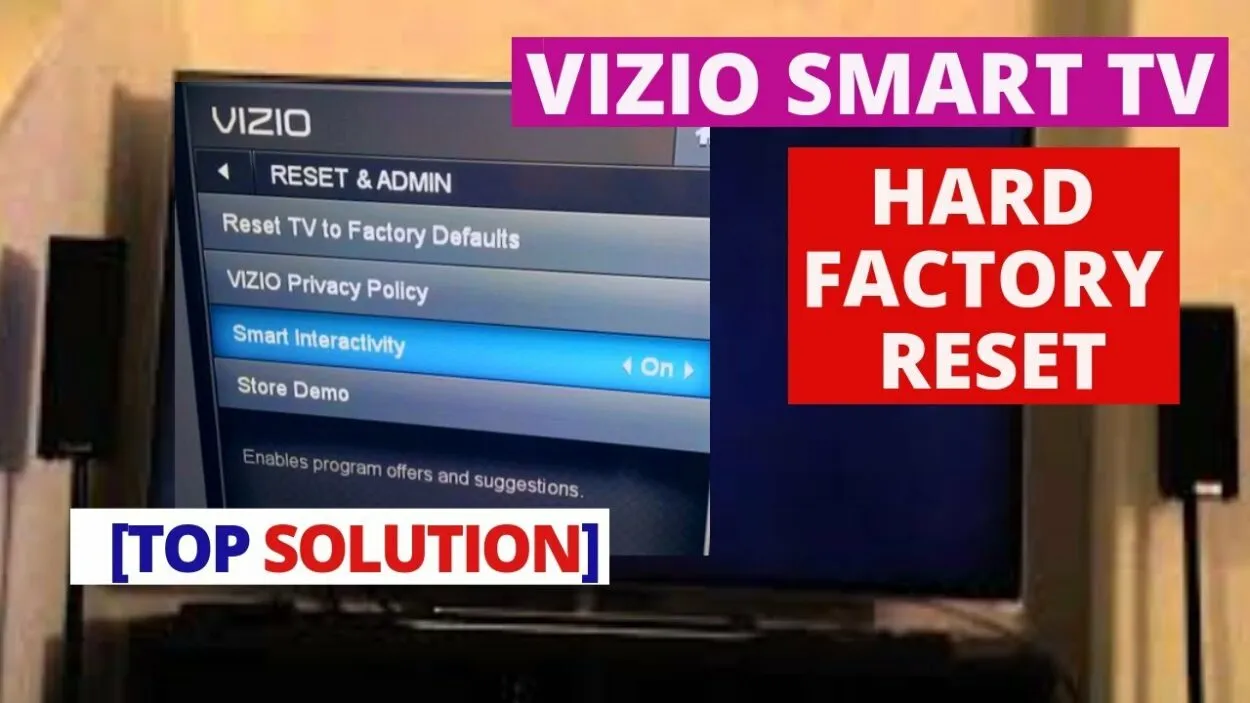
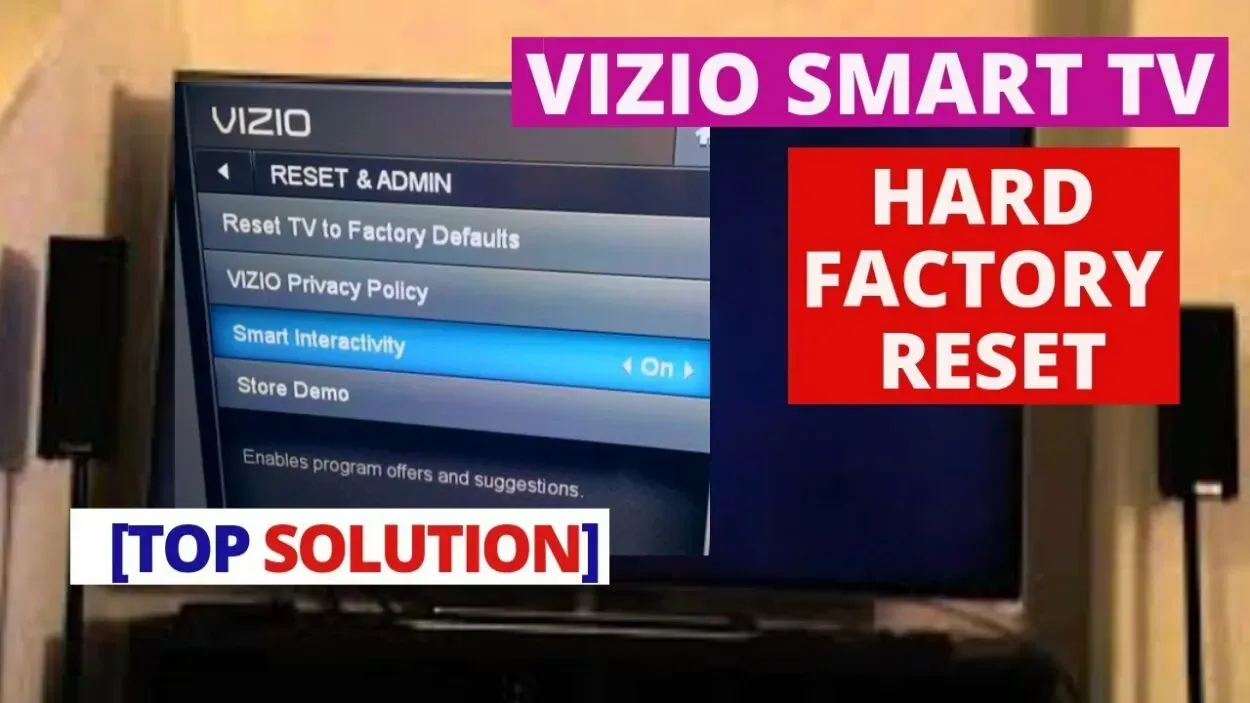
Нулиране на телевизора Vizio
Ако сте опитали всички горепосочени решения и вашият телевизор Vizio все още не се свързва с Wi-Fi, може да се наложи да нулирате телевизора. Възстановяването на фабричните настройки ще изтрие всички настройки на телевизора и ще го върне в първоначалното му състояние. За да нулирате телевизора, отидете в „Меню“ на телевизора, изберете „Система“ и след това „Нулиране & Администратор“.
Оттам изберете „Възстановяване на фабричните настройки на телевизора“ и следвайте инструкциите на екрана. Това ще изтрие всички настройки на телевизора, включително Wi-Fi настройките, така че се уверете, че имате под ръка името и паролата на Wi-Fi мрежата си.
След нулирането ще трябва да настроите телевизора отново, включително да се свържете с Wi-Fi мрежа. Този метод е полезен, когато проблемът е причинен от неправилни настройки или остарял фърмуер.
Свържете се с отдела за поддръжка на клиенти на Vizio
Ако сте опитали всички горепосочени решения и вашият телевизор Vizio все още не се свързва с Wi-Fi, може да се наложи да се свържете с отдела за поддръжка на клиенти на Vizio за допълнителна помощ. Екипът за поддръжка на клиенти ще може да ви предостави повече информация за проблема и да ви насочи към стъпки за отстраняване на неизправностите.
Възможно е също така да могат да ви помогнат с всички актуализации на софтуера или поправки, които са специфични за вашия модел телевизор. Можете да се свържете с отдела за поддръжка на клиенти на Vizio чрез техния уебсайт, по имейл или по телефона. Уверете се, че сте подготвили номера на модела и серийния номер на телевизора си, когато се свържете с тях.
Те могат да поискат повече подробности за проблема, който изпитвате, и за стъпките, които сте предприели досега за отстраняване на неизправностите.
Често задавани въпроси
Как да поправя телевизора си Vizio, когато не иска да се свърже с Wi-Fi?
Ако вашият телевизор Vizio не иска да се свърже с Wi-Fi, има няколко неща, които можете да опитате:
- Проверете Wi-Fi сигнала и настройките си.
- Рестартирайте маршрутизатора и телевизора си.
- Актуализирайте фърмуера на телевизора си
- Свържете се с отдела за поддръжка на клиенти на Vizio за съдействие
Как мога да настроя ръчно Wi-Fi на моя телевизор Vizio?
За да свържете ръчно своя телевизор Vizio към Wi-Fi, следвайте следните стъпки:
- На дистанционното управление на телевизора натиснете бутона Меню и преминете към Мрежови настройки.
- Изберете „Настройка на мрежата“ и след това „Ръчна настройка“.
- Изберете опцията Wi-Fi и след това изберете „Сканиране“, за да потърсите налични Wi-Fi мрежи.
- Когато бъдете попитани, изберете вашата Wi-Fi мрежа от списъка и въведете паролата.
- Натиснете „Apply“, за да запазите промените и да се свържете с Wi-Fi мрежата.
Защо моят Smart TV изведнъж не се свързва с Wi-Fi?
Може да има няколко причини, поради които смарт телевизорът може внезапно да спре да се свързва с Wi-Fi, като някои често срещани причини включват:
- Слаб Wi-Fi сигнал
- Неправилни Wi-Fi настройки
- Проблеми с маршрутизатора
- смущения от други устройства
Заключение
- Ако вашият телевизор Vizio не се свързва с Wi-Fi, това може да е разочароващо, но има няколко решения, които можете да опитате, за да отстраните проблема.
- Проблемът може да включва слаб Wi-Fi сигнал, неправилни Wi-Fi настройки, проблеми с маршрутизатора и смущения от други електронни устройства.
- За да отстраните проблема, можете да опитате да преместите телевизора по-близо до маршрутизатора, да проверите Wi-Fi настройките, да рестартирате маршрутизатора и телевизора, да проверите за актуализации на фърмуера и да проверите за смущения.
- Ако проблемът продължава, можете да опитате да използвате кабелна Ethernet връзка, да възстановите фабричните настройки на телевизора или да се свържете с отдела за поддръжка на клиенти на Vizio за допълнителна помощ.
- Не забравяйте, че някои решения могат да се различават в зависимост от конкретния модел телевизор Vizio и Wi-Fi мрежата, към която се опитвате да се свържете, така че не забравяйте да проверите ръководството на телевизора или уебсайта на Vizio за повече информация.
Други статии:
- Абонамент за камера Blink (отговорено)
- Дистанционното управление Firestick мига в жълто (обяснено)
- Как да рестартирате Vizio Smart Tv (ръководство стъпка по стъпка)

